Win10如何把字体调大一些 win10系统字体 Win10把字体调大一些的方法 win10系统字体
时间:2017-07-04 来源:互联网 浏览量:
今天给大家带来Win10如何把字体调大一些,win10系统字体,Win10把字体调大一些的方法,win10系统字体,让您轻松解决问题。
有时候,我们也希望我们可以把字体调的大一些,我们看着更清楚一些的,我们就一起来设置一下吧。具体方法如下:
1首先,我们在我们桌面的空白地方,点击鼠标的右键,在右键菜单里面,我们选择显示设置这个按钮就好了。
 2
2在显示设置里面,我们就会看到,默认的一般都是显示的这个了,我们就直接选择这个就好了。
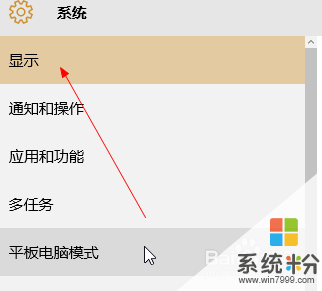 3
3再右侧的界面里面,我们就往下拉,我们会看到有一个高级的显示设置的,我们就点击一下打开。
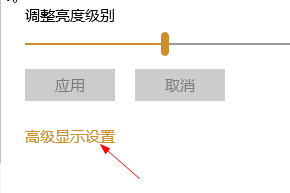 4
4在这个里面,我们可以选择更改文本等其他的这个高级选项的,我们修改这个就可以了。
 5
5更改字体的大小的话,我们是需要在上一级里面修改的,我们修改了以后,我们会看到这个提示的。我们注销以后,可能会生效的。
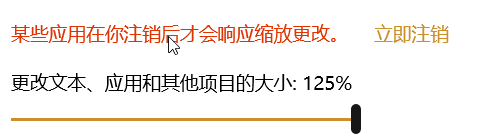 6
6在下面,我们就可以有选择的来更改我们想要更改的图标活着某个文字了,就可以不用全部都更改了。
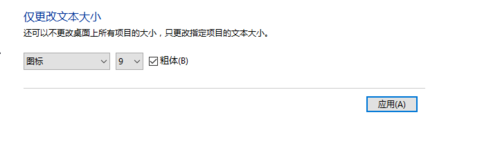 7
7最后一个步骤还是要强调一下的,这个应用一定要点击的,如果不点击的话,就会只是设置了,但是不会生效的。

以上就是Win10如何把字体调大一些,win10系统字体,Win10把字体调大一些的方法,win10系统字体教程,希望本文中能帮您解决问题。
我要分享:
上一篇:windows10 win10字体太小如何处理? windows10 win10字体太小处理的方法?
下一篇:Win10磁盘整理在哪里?Win10磁盘整理如何用? Win10磁盘整理在哪里?Win10磁盘整理使用的方法?
相关教程
- ·win10怎么把字体大一点|win10调大字体的方法
- ·win10电脑怎么调整字体大小 WIN10电脑系统字体大小调整方法
- ·Win10系统如何更改字体大小?Win10不调整缩放更改字体大小的方法
- ·win10字体放大 如何在Win10系统中放大字体
- ·电脑字体大小怎样调节 WIN10电脑系统如何调整文件夹中字体大小
- ·电脑上面的字体大小在哪里调节 WIN10电脑系统字体大小怎么调整
- ·桌面文件放在d盘 Win10系统电脑怎么将所有桌面文件都保存到D盘
- ·管理员账户怎么登陆 Win10系统如何登录管理员账户
- ·电脑盖上后黑屏不能唤醒怎么办 win10黑屏睡眠后无法唤醒怎么办
- ·电脑上如何查看显卡配置 win10怎么查看电脑显卡配置
win10系统教程推荐
- 1 电脑快捷搜索键是哪个 win10搜索功能的快捷键是什么
- 2 win10系统老是卡死 win10电脑突然卡死怎么办
- 3 w10怎么进入bios界面快捷键 开机按什么键可以进入win10的bios
- 4电脑桌面图标变大怎么恢复正常 WIN10桌面图标突然变大了怎么办
- 5电脑简繁体转换快捷键 Win10自带输入法简繁体切换快捷键修改方法
- 6电脑怎么修复dns Win10 DNS设置异常怎么修复
- 7windows10激活wifi Win10如何连接wifi上网
- 8windows10儿童模式 Win10电脑的儿童模式设置步骤
- 9电脑定时开关机在哪里取消 win10怎么取消定时关机
- 10可以放在电脑桌面的备忘录 win10如何在桌面上放置备忘录
win10系统热门教程
- 1 怎么设置电脑文件的默认打开方式 Win10文件默认打开方式设置方法
- 2 Win10设置默认程序在哪?Win10设置默认程序的新旧两个方法
- 3 Win10 RS2会在什么时候发布?外媒:或在2017年春季
- 4Win10系统玩实况足球2016经常自动退出的解决方法
- 5笔记本底部任务栏变到左边 WIN10任务栏左侧怎么移动到底部
- 6win10的系统升级问题 360怎么升级win10
- 7win10没有通知中心该怎么办?找回Win10通知中心【图文】
- 8win10关闭共享文件夹 Win10如何停止共享文件夹
- 9win10没有权限访问win7共享文件夹 win10共享文件夹无法访问权限提示
- 10Win10系统怎么改小娜对我的称呼?更改Cortana对自己称呼的方法
最新win10教程
- 1 桌面文件放在d盘 Win10系统电脑怎么将所有桌面文件都保存到D盘
- 2 管理员账户怎么登陆 Win10系统如何登录管理员账户
- 3 电脑盖上后黑屏不能唤醒怎么办 win10黑屏睡眠后无法唤醒怎么办
- 4电脑上如何查看显卡配置 win10怎么查看电脑显卡配置
- 5电脑的网络在哪里打开 Win10网络发现设置在哪里
- 6怎么卸载电脑上的五笔输入法 Win10怎么关闭五笔输入法
- 7苹果笔记本做了win10系统,怎样恢复原系统 苹果电脑装了windows系统怎么办
- 8电脑快捷搜索键是哪个 win10搜索功能的快捷键是什么
- 9win10 锁屏 壁纸 win10锁屏壁纸设置技巧
- 10win10系统老是卡死 win10电脑突然卡死怎么办
